Блок подбора номенклатуры из каталога товаров и услуг используется для заполнения таблицы товаров в таких документах как “Приход товаров”, “Перемещение товаров”, “Продажа”, “Списание недостач”, “Оприходование излишков”, “Установка цен”, “Комплектация” “Инвентаризация”, “Возврат поставщику” и “Возврат от покупателя”. Блок “Подбор номенклатуры” (рис. блок подбору номенклатуры) разбит на две области “Шапка” и “Каталог”

В верхней части блока имеются следующие элементы:
Поле ввода текста поиска (рис. поле поиска) – В поле может быть введено текст для поиска, или штрих-код товара, штрих-код может быть набран вручную, или с использованием сканера штрих-кодов. При изменении текста система использует введенный текст для поиска номенклатуры, позиция номенклатуры отобразится в результатах поиска, если все слова из введенного текста встречаются в названии товара, если введенный текст совпадает с артикулом товара или штрих-кодом, или их частью. Для удобства введенный текст сравнивается без учета регистра символов (большие или маленькие буквы), а также без учета раскладки клавиатуры, для поиска части текста на английском языке не нужно переключать клавиатуру на латинскую раскладку, и наоборот. При сопоставлении введенной строки в поиск данным номенклатуры приоритет отдается полному соответствию введенного текста с кодом товара, артикулом, или штрих-кодом, поиск по тексту в названии, или частью артикула / штрих-кода происходит только в том случае, если ничего не найдено на шаге поиска по полному совпадению.
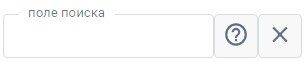
Поле отбора товаров по группе каталога (рис. поле отбора товаров по группе каталога) – В некоторых случаях сложно вспомнить как правильно называется товар, тогда можно воспользоваться фильтром по папке товаров.

При нажатии на кнопку “Открыть список справочника” ![]() , поля “Фильтр по группе” будет открыто диалог выбора группы товаров(рис. диалог выбора группы товаров),
, поля “Фильтр по группе” будет открыто диалог выбора группы товаров(рис. диалог выбора группы товаров),
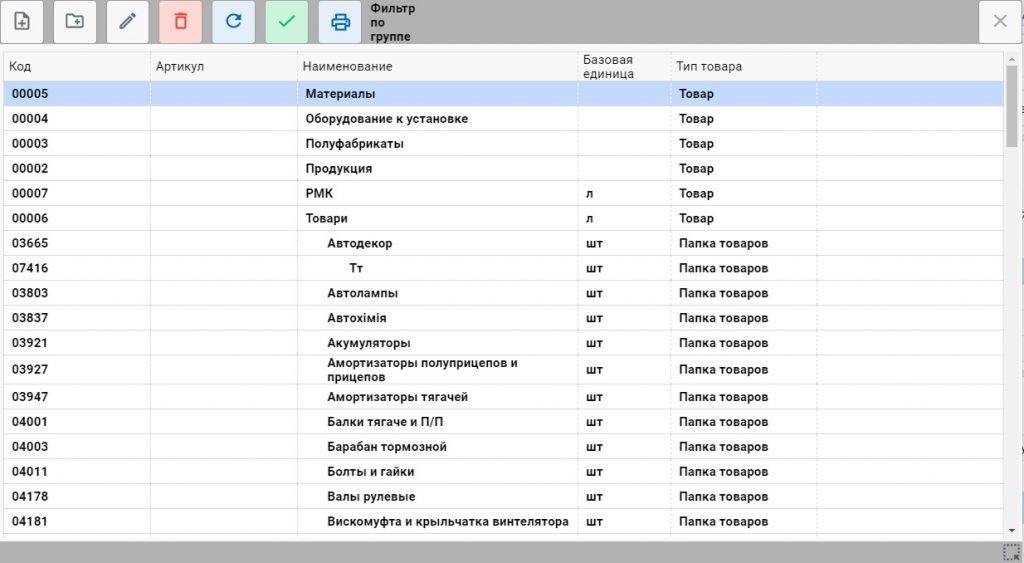
после выбора нужного элемента, в результате поиска будут отображаться только те позиции, которые находятся непосредственно в выбранной папке справочника номенклатуры.
Отметка о включении механизма поиска товаров во внешней базе – установка этой отметки в активное состояние включает механизм поиска по внешним, относительно сервиса USAP, базами штрих-кодов (рис. поиск новых штрихкодов). В случае если введенный текст поиска (введен сканированием штрих-кода) будет найдено во внешней базе, система откроет диалог ввода новой номенклатуры, где уже будет указано название товара как он введен в базу данных источника. На момент написания данного текста в присоединенных базах имеющиеся более 10 миллионов кодов. Если Ваш товар популярен, или сертифицирован к ввозу относительно недавно, то большинство номенклатуры можно ввести в базу просто сканированием штрих-кода с упаковки.

Отметка о необходимости привязки новых штрих-кодов к позициям каталога номенклатуры – установка отметки в активное состояние извещает систему о необходимости открытия карточки нового штрих-кода, в том случае, если штрих-код найдено среди имеющихся в Вашей базе. Этот механизм позволяет быстро привязывать полученные с помощью сканера штрих-кодов номенклатуры с Вашим каталогом товаров (рис. привязка нового кода к товару).

Кнопки изменения высоты блока “Подбор номенклатуры” в области редактирования документа (рис. кнопки изменения высоты блока документа) –
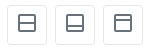
Кнопки изменения высоты блока “Подбор номенклатуры” в области редактирования документа –
Эти кнопки используются для изменения высоты зоны подбора номенклатуры, слева направо их значение следующее:
1 – зона подбора номенклатуры будет занимать такую часть области редактирования документа, чтобы в подборе отображалось минимум 3 строки с товарами, а в случае достаточного места, область документа делится поровну между таблицей товаров и зоной подбора номенклатуры;
2 – Как видно из пиктограммы второй кнопки – приоритет отдается зоне таблицы документа, зона подбора номенклатуры будет иметь высоту, которой достаточно лишь для отображения шапки. Этим режимом удобно пользоваться при просмотре документа, а также при проверке списка товаров в перемещении с помощью сканера штрих-кодов;
3 – поведение третьего режима обратное предыдущему пункту, предпочтение отдается области подбора номенклатуры, а табличная часть товаров документа будет иметь высоту для отображения шапки таблицы, и активной строки.
Для добавления найденной номенклатуры в документ необходимо ввести строку поиска (или воспользоваться сканером штрих-кодов), и нажать на пиктограмму “добавления” ![]() напротив найденного строки каталога
напротив найденного строки каталога
Если в результате поиска будет найдено только одну строку, и нажата кнопка “Энтер” клавиатуры, или кнопку “выполнить поиск” ![]() , поля ввода поиска, то система автоматически осуществит добавление строки. Так, например, если поведение сканера штрих-кодов запрограммировано на нажатие клавиши “Энтер” в конце передачи штрих-кода (стандартное поведение для подготовленных устройств), то для системы это будет команда найти по штрих-коду, и добавить товар в документ.
, поля ввода поиска, то система автоматически осуществит добавление строки. Так, например, если поведение сканера штрих-кодов запрограммировано на нажатие клавиши “Энтер” в конце передачи штрих-кода (стандартное поведение для подготовленных устройств), то для системы это будет команда найти по штрих-коду, и добавить товар в документ.
После обработки команды добавления фокус ввода возвращается в поле ввода текста, и выделяет текст для изменения. Это позволяет добавить еще одну единицу повторным нажатием клавиши “Энтер”, или начать ввод нового запроса, без лишних действий по очистке поля от предыдущего текста, в случае работы со сканером – можно начать сканировать следующий код.
Для всех документов, кроме документа “Инвентаризация товаров”, команда добавить строку выполнит поиск найденного товара в таблице документа, и увеличит количество в этой строке на 1 (а также сразу повторит расчет таких полей как “Сумма”, или “Сумма НДС”), в случае когда строка с нужным товаром не будет найдена – будет добавлена новая строка с заполненным значением “Товар”, после чего будет вызвано механизм заполнения этой строки по умолчанию конфигурации (установка единицы измерения, цены, расчет суммы и т.д.). Для документа инвентаризация всегда добавляется новая строка, с отметками кто, когда и где сканировал товар при подсчете.